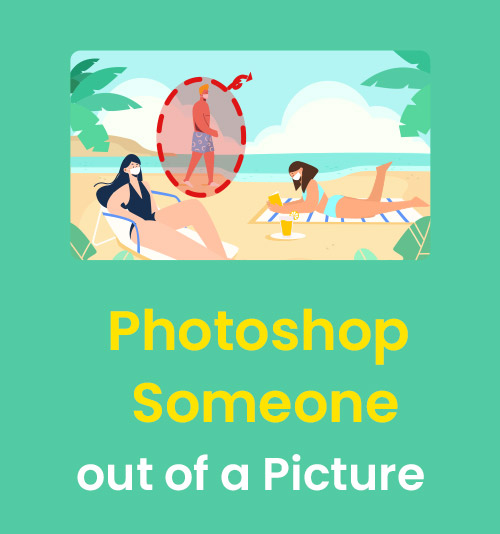
せっかく撮った写真が思わぬ人に撮られてしまった経験はありませんか?
昔の写真を振り返って思い出すときに、自分の写真に嫌いな人や元カノが写っていたらどう思いますか?
それ以上に腹立たしいことはないと私は信じています。 したがって、ほとんどの場合、写真から人物を削除する必要があります。
ありがたいことに、ウェブアプリからソフトウェアに至るまで、さまざまな写真操作ツールが登場しており、これまで以上に簡単に写真を簡単に消去できるようになっています。 よく知られている写真編集ソフトウェアがあります。Photoshop は、画像から誰かを削除するための最良のソリューションです。 しかし、ほとんどの人は、Photoshop で写真から人物を削除する方法について混乱しています。
心配しないでください。この記事では、写真から誰かをフォトショップで加工する方法をマスターするための詳細な手順を共有します。 さらに、迅速で簡単な透かし除去ソフトウェアと、貴重で信頼性の高いオンライン ツールという恩恵を提供します。
写真から人物をPhotoshopで加工する方法
Photoshop で誰かを写真から外すのは時間のかかる作業かもしれませんが、適切なツールとテクニックを使用すれば、非常に簡単に行うことができます。 そのため、Photoshop のいくつかの機能を試して、写真から人物を消去しました。 総合的な検討の結果、私たちは 3 つの強力なツールを厳選しました。スポット ヒーリング ツール、パッチ ツール、クローン スタンプ ツールです。
次のセクションでは、3 つの便利なツールを使用して写真から人物を抽出する方法に関する詳細なチュートリアルを提供します。
スポット修復ブラシ ツール: 写真から人物を簡単に削除する方法
最初のツールである Spot Healing Tool は、周囲の領域からサンプル ピクセルを取得してスポットをカバーし、画像を修復します。 通常、写真から不要なスポットや小さなオブジェクトを消去するために使用されます。 それでも、わずか数ステップで写真から人物を削除する最も簡単な方法の XNUMX つとしても機能します。
スポット ヒーリング ツールを使用して写真から誰かをフォト ショップで削除する方法を知りたいですか? 以下の手順に従ってください。
- Photoshop を実行して画像をインポートします。
- 画面左側のツールバーに移動します。 次に「パッチツール」を選択して右クリックします。 展開されたメニューに「スポット修復ブラシ ツール」が表示されます。
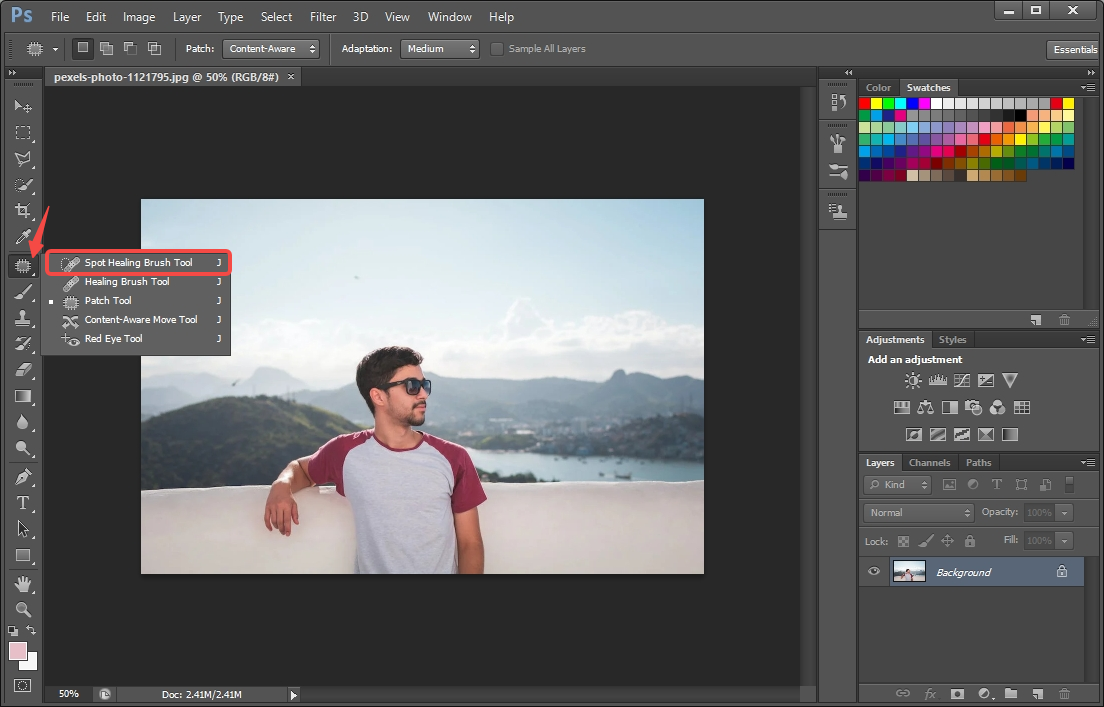
- 「スポット ヒーリング ブラシ ツール」を使用して、削除する必要がある人物を塗りつぶします。 「スポット修復ブラシ ツール」は、周囲のピクセルを自動的にサンプリングして、除去したい領域を塗りつぶします。 素晴らしい結果を得るには、細部に気を配る必要があります。
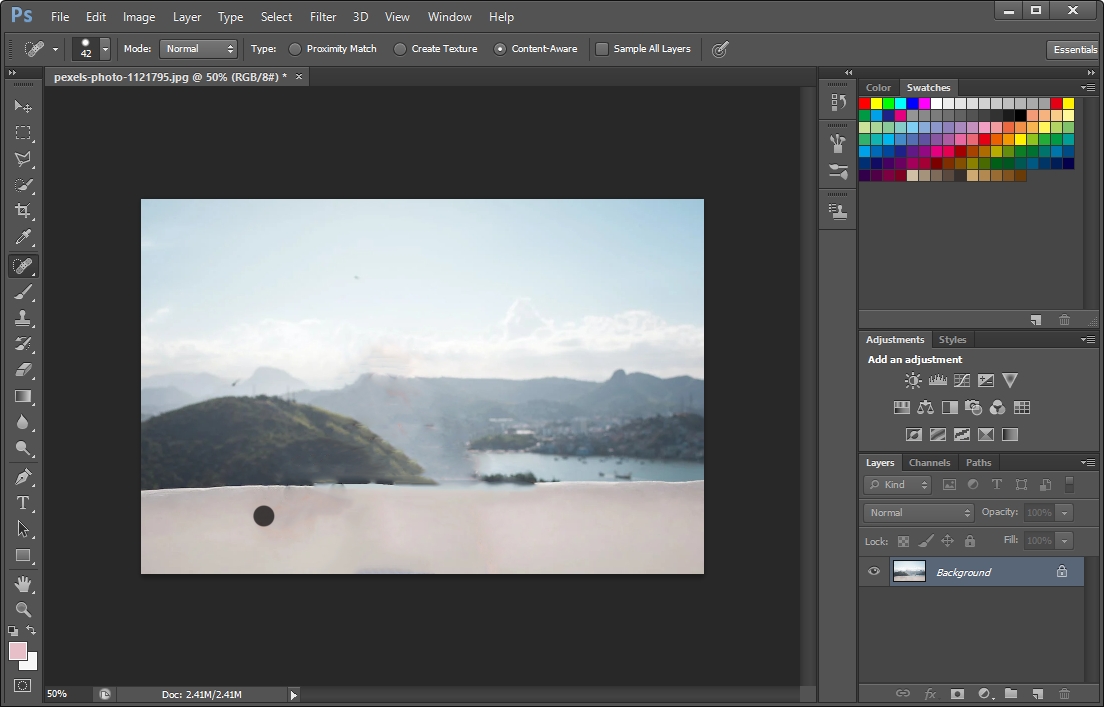
- 「ファイル」>「保存」をクリックして、出力を保存します。
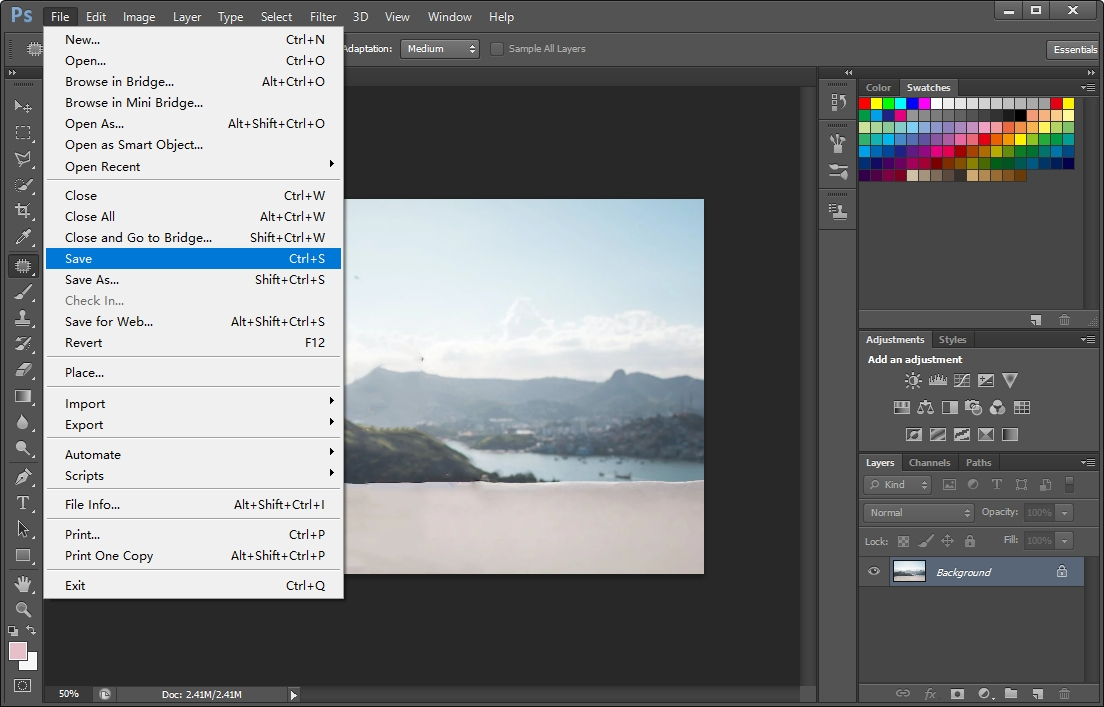
パッチ ツール: 写真から人物を簡単に消去する方法
スポット修復ツールと同様に、XNUMX 番目のツールであるパッチ ツールは、写真のレタッチと修復に最適です。 主に、画像のより広い領域を修復したり、気を散らしたり傷を取り除いたりするために適用されます。 その上、パッチ ツールは、写真から誰かを消去する際に優れた機能を発揮します。
- Photoshop を実行して画像をインポートします。
- 画面左側のツールバーに移動します。 次に「パッチツール」を選択して右クリックします。 展開されたメニューに「スポット修復ブラシ ツール」が表示されます。
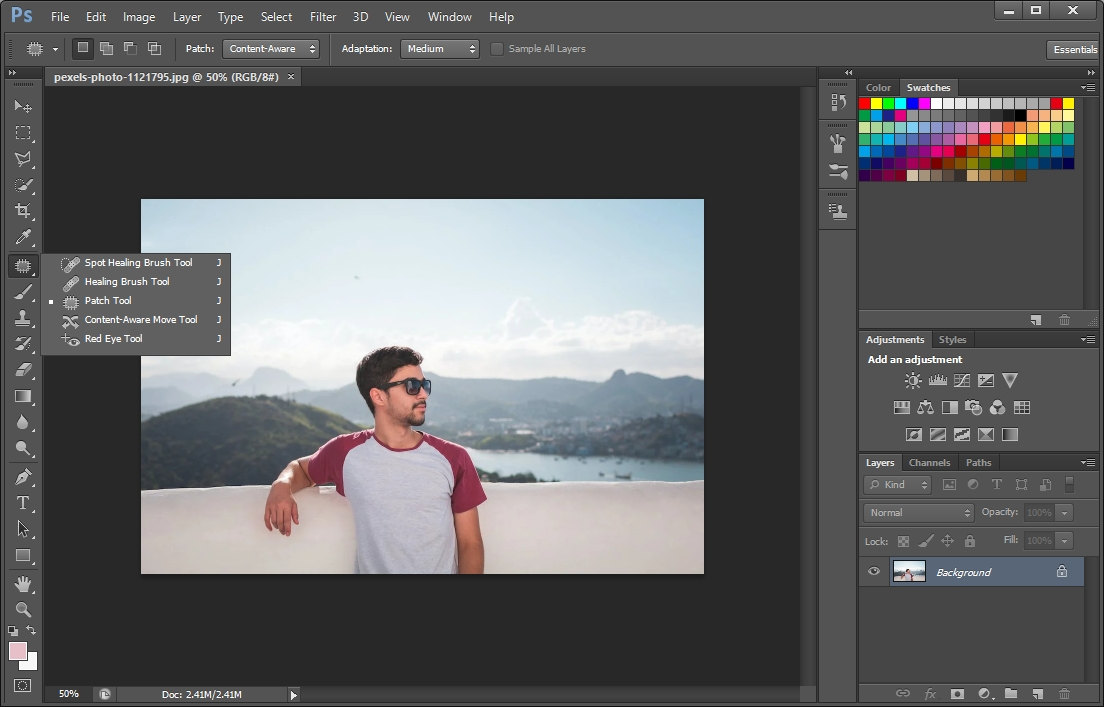
- 「スポット ヒーリング ブラシ ツール」を使用して、削除する必要がある人物を塗りつぶします。 「スポット修復ブラシ ツール」は、周囲のピクセルを自動的にサンプリングして、除去したい領域を塗りつぶします。 素晴らしい結果を得るには、細部に気を配る必要があります。
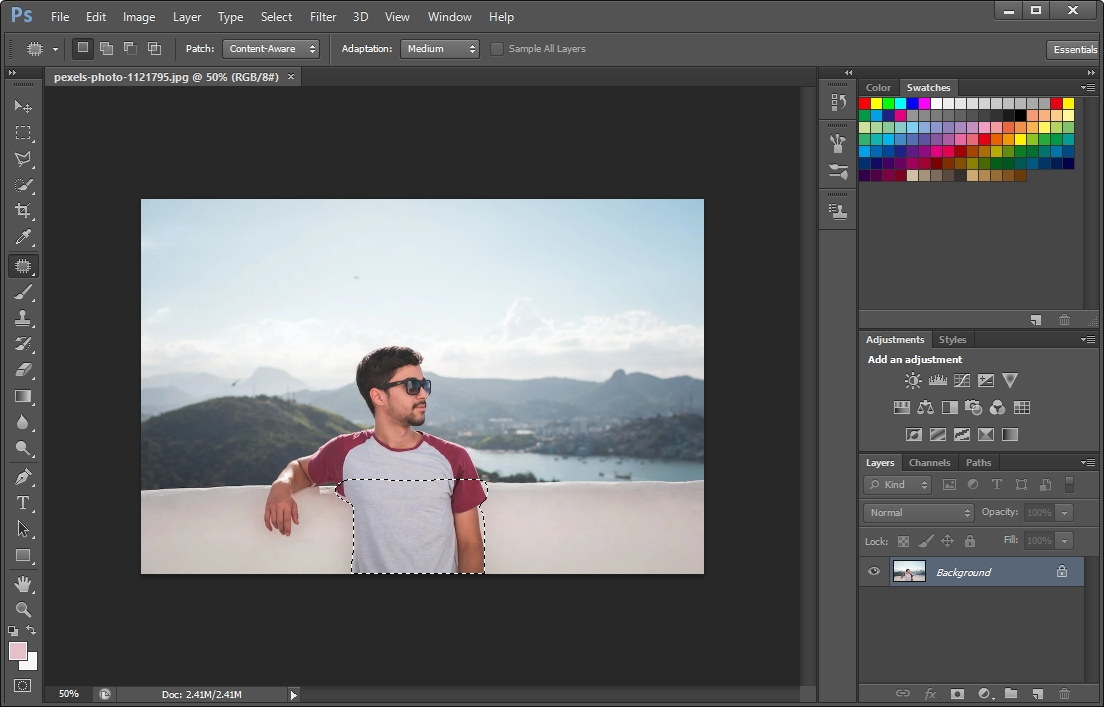
- 「ファイル」>「保存」をクリックして、出力を保存します。
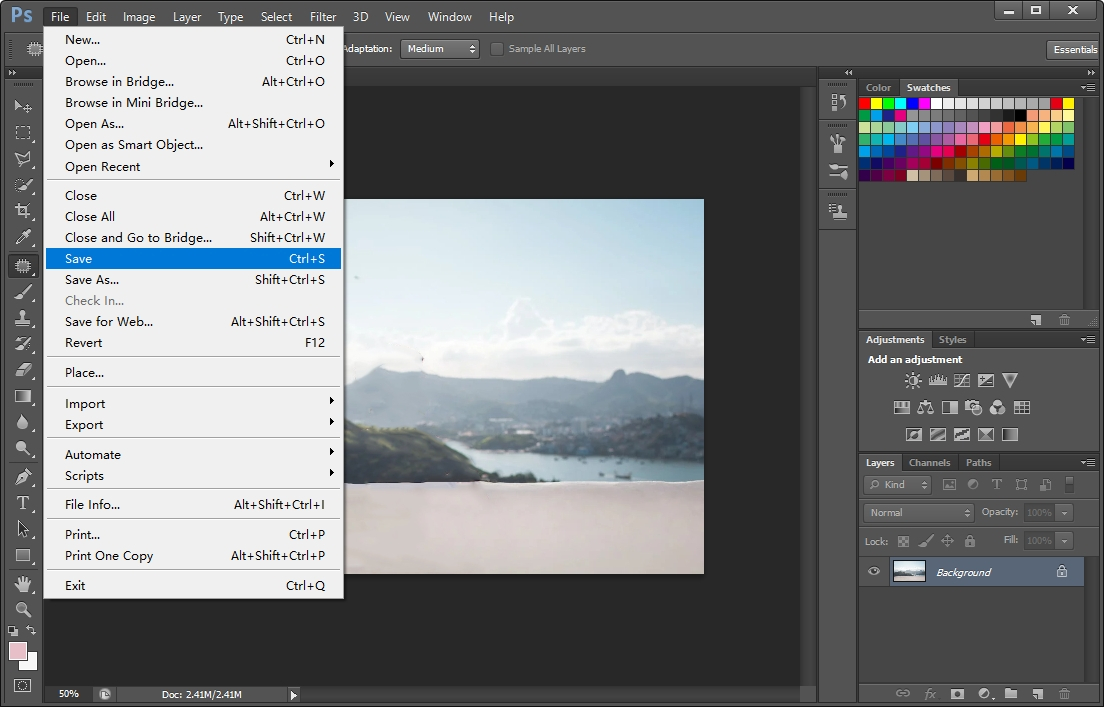
クローン スタンプ ツール: 写真から人物を削除するための理想的なソリューション
XNUMX 番目のオプションであるクローン スタンプ ツールは、ほんの数ステップで写真から人物を消去できる理想的なツールです。 写真のある領域をサンプリングし、別の領域にペイントすることで機能します。 簡単に言えば、それを使用して、必要な部分をコピーして、保持したくない部分に貼り付けることができます。 削除されたコンテンツをカバーして置き換える実用的な方法です。
ここでは、クローン スタンプ ツールを使用した特定の手順について説明します。
- Photoshop を起動して画像をアップロードします。
- 画面左側のツールメニューに移動します。 次に、スタンプアイコンでマークされた「クローンスタンプツール」を選択します。
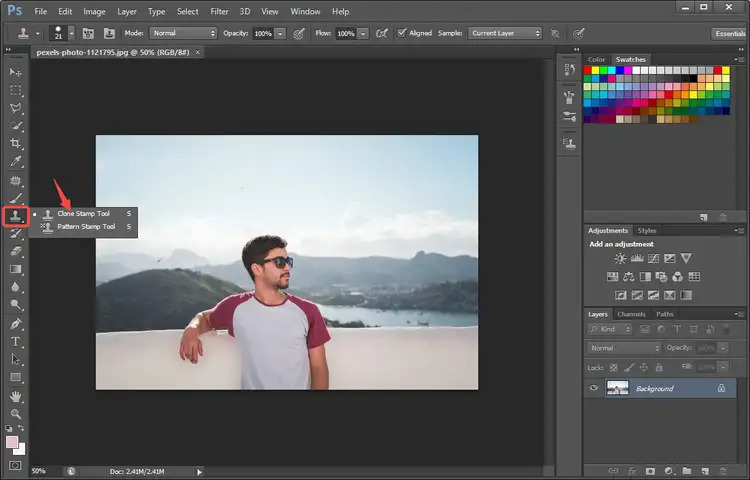
- キーボードの「Alt」キーをタップして、貼り付けたい色を不要な人にコピーし、マウスの左クリックで確定します。 次に、カーソルをドラッグして、削除したい人を汚すことができます.
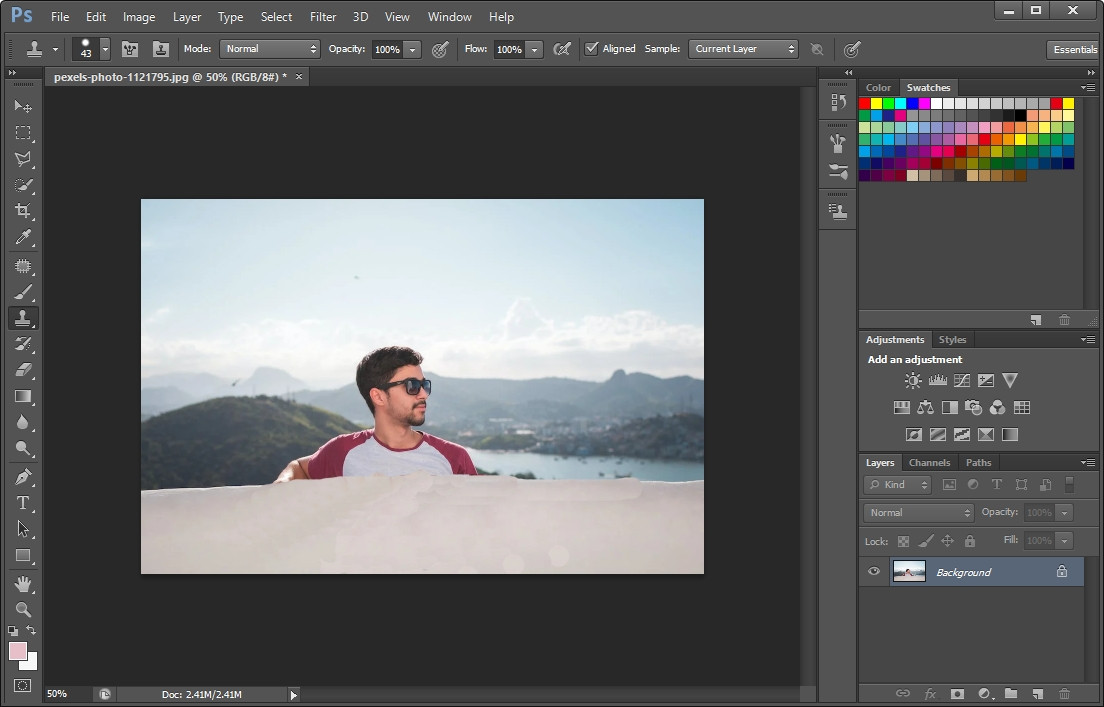
- 「ファイル」>「保存」をクリックして、出力を保存します。
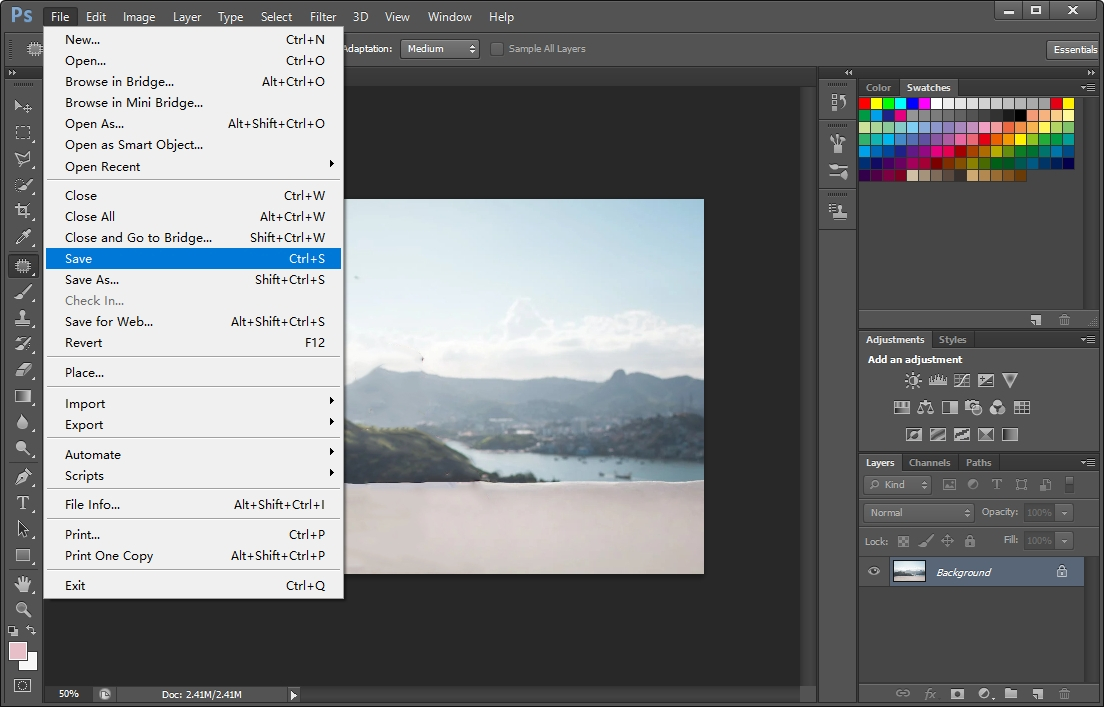
写真から誰かをPhotoshopする最も簡単な方法 – AnyErase
前述のように、Photoshop で画像から誰かを削除するための 3 つの効果的な方法について説明しました。 しかし、多くの初心者がまだ Photoshop に代わるものを見つけようとしています。
写真操作ソフトウェアの品質は大きく異なりますが、フル機能で使いやすい AnyErase という信頼できるツールがあります。 AnyErase は高度な写真編集機能の見事なコレクションを搭載しており、プロレベルで写真から人物を取り除くことができます。 ナビゲートしやすいインターフェイスにより、未経験者にも使いやすくなっています。 このように信頼性が高く強力なツールを試すのが待ちきれませんか?
ここでは、AnyErase を使用してフォトショップで写真から人物を削除する方法を紹介します。 まずはPCにインストールしてください。
任意の消去
ビデオや写真から透かしを魔法のように削除します
- Windows10 / 8/7の場合
- Mac OS X14以降の場合
- Android向け
ステップバイステップのチュートリアルを詳しく見てみましょう。
- コンピュータで AnyErase を実行します。 次に、「透かしの削除」アイコンをクリックして画像をアップロードします。
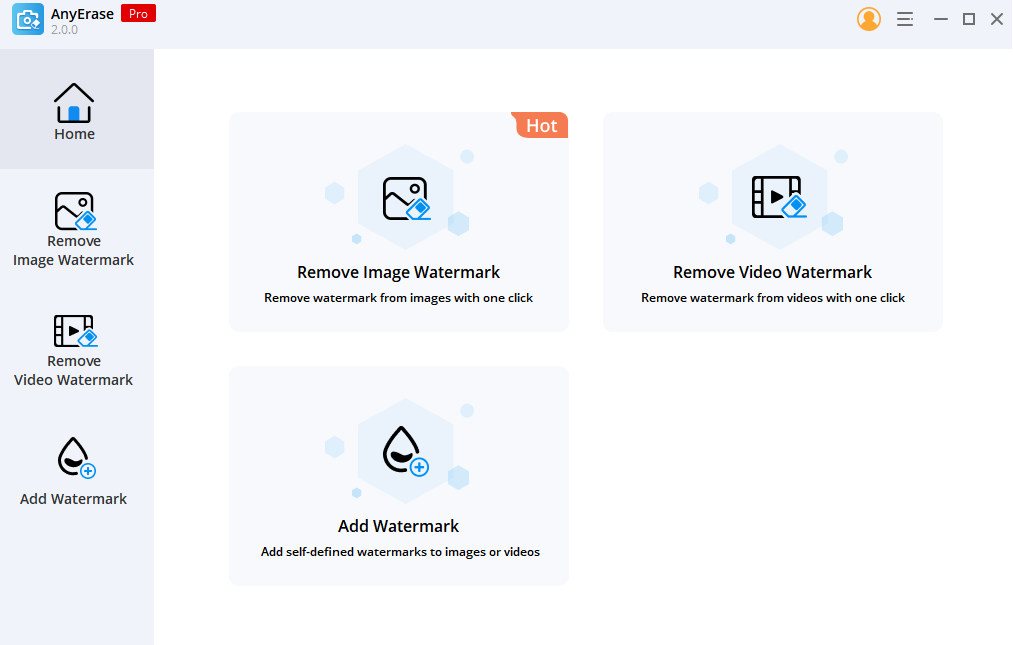
- ブラシ アイコンをクリックして、削除する人物を描きます。 また、ブラシサイズを調整して、取り出したい人物を正確に塗りつぶすこともできます。 次に、「消去」アイコンをクリックして、不要な人物を削除します。 数秒で、画像の不要な部分が削除されます。
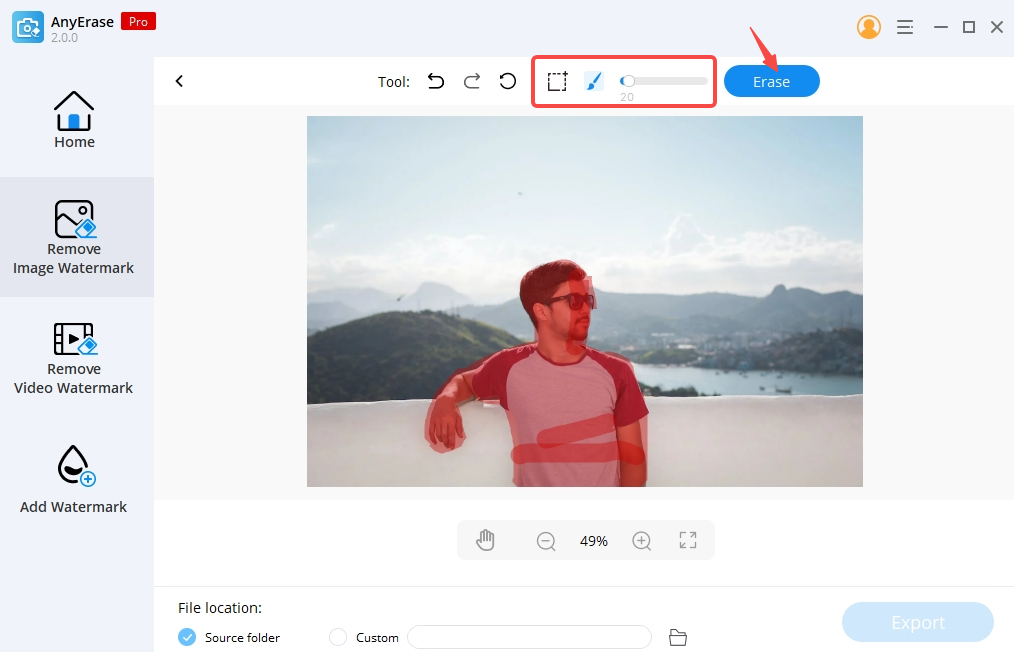
- 「EXPORT」をクリックして結果を保存します。
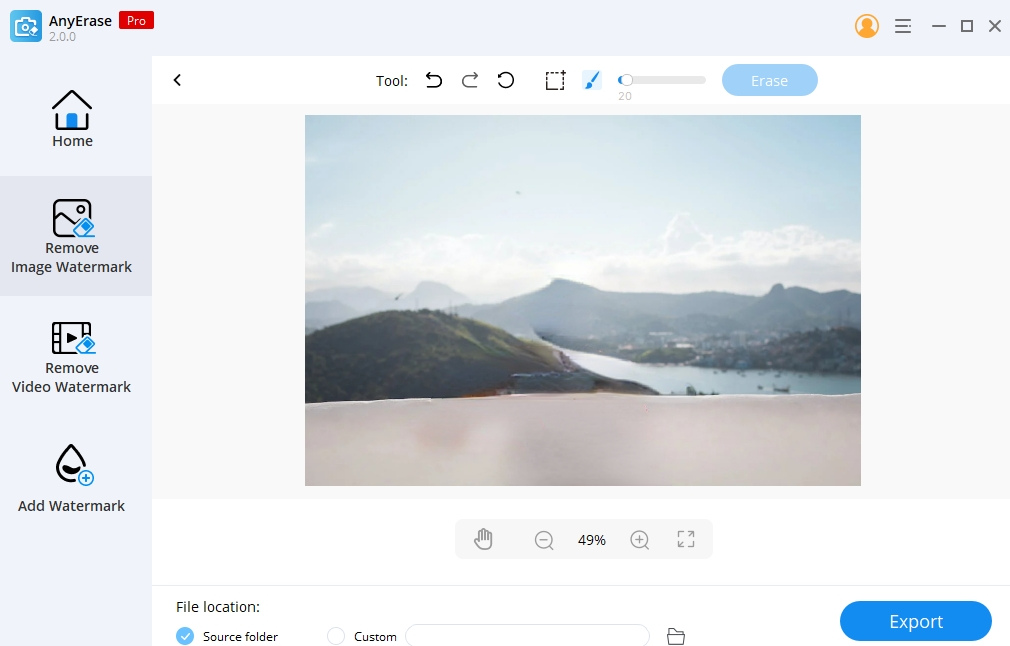
Photoshop オンラインの誰か
コンピューターでソフトウェアを選択したりダウンロードしたりする手間がかからないため、オンラインで誰かの写真をフォトショップで加工したいだけですか? あなたは正しい場所に来ました。
次の部分では、恩恵を提供します– Fotor これは、最も価値のあるオンライン写真エディターの XNUMX つです。 ほんの数ステップで画像から人物を消去できるだけでなく、元の写真の品質を損なうこともありません。
Fotorを介してオンラインで写真から誰かをフォトショップする方法を学びたいですか?
読み続けてください!
- Fotor の Web サイトに移動して、画像をインポートします。
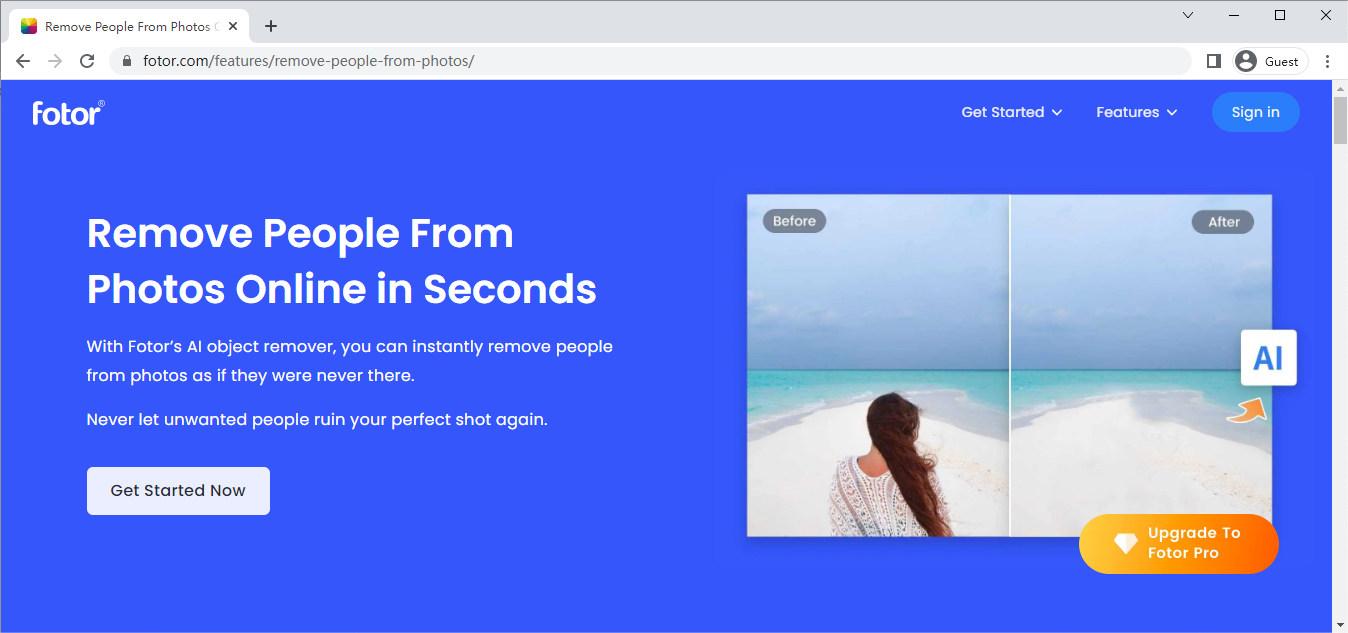
- ブラシを使用して、取り除きたい人を汚します。 ブラシのサイズを調整して、人物の除去を正確に制御できます。 不要な人を中傷し終わったら、「削除を開始」をクリックします。 ほんの数秒で、不要な人は消去されます。
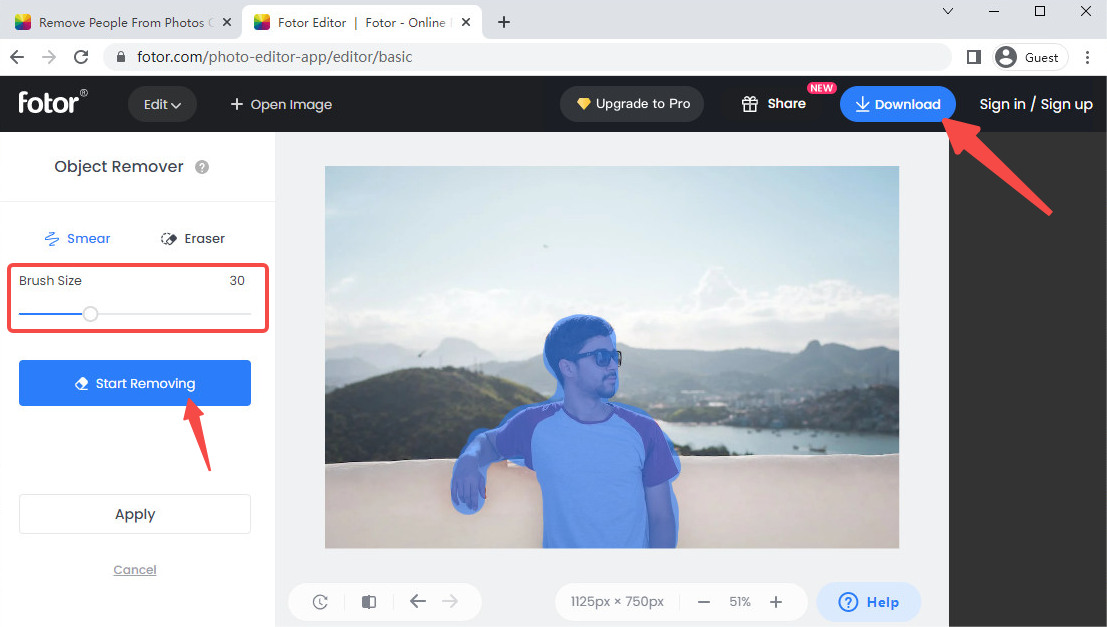
- 「↓ダウンロード」アイコンをクリックして、新しい画像をエクスポートします。
結論
適切なツールを使用して写真から人物を削除することは、難しい作業ではありません。 写真から誰かをフォトショップで削除する方法を詳しく説明しているこの投稿を読んだ後、画像から人をすばやく簡単に削除することに近づいたに違いないと信じています.
忍耐力を発揮して、もっと練習してください! 上記の Photoshop、AnyErase、Fotor の 3 つの使いやすいツールはすべて自由に使用できます。
ところで、写真から人を削除するための最高のツールとして、AnyErase は試してみる価値があります!
今すぐインストールしてください。
任意の消去
ビデオや写真から透かしを魔法のように削除します
- Windows10 / 8/7の場合
- Mac OS X14以降の場合
- Android向け
よくある質問:
フォトショップなしで写真から誰かをフォトショップする方法は?
写真から人を削除するには、AnyErase という最高のツールを使用できます。 次の 4 つの簡単な手順に従います。1. コンピュータで AnyErase を実行して画像をアップロードします。2. ブラシ アイコンをクリックして、削除する人物を描きます。3. 消去アイコンをクリックして、不要な人を削除します。4. EXPORT をクリックして結果を保存します。
無料で写真から誰かをPhotoshopする方法は?
AnyErase は、写真から誰かを無料で編集するための最高のオプションです。 4つの簡単なステップがあります。1. コンピュータで AnyErase を実行して画像をアップロードします。2. ブラシ アイコンをクリックして、削除したい人物を塗りつぶします。3. 消去アイコンを押して人物を編集します。4. EXPORT をクリックして結果を保存します。